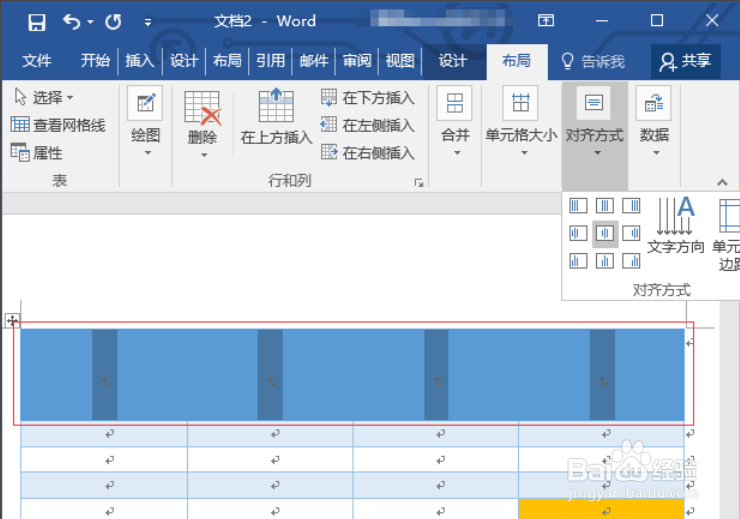1、首先单击表格上的“十字形图标”,可以全选表格。
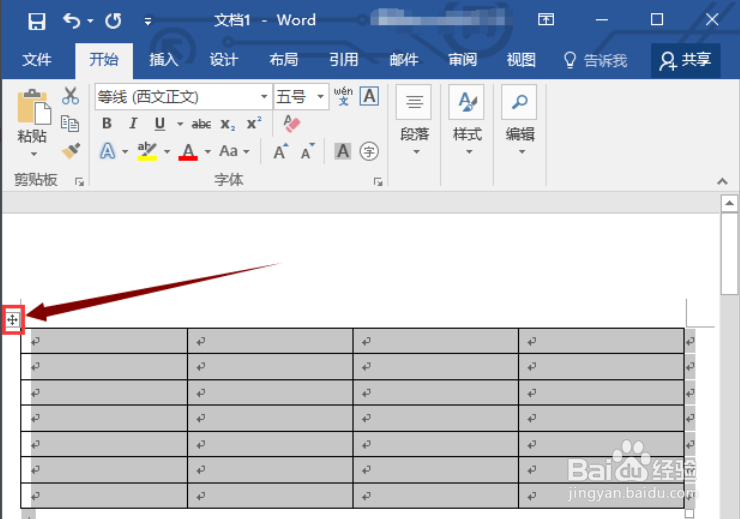
2、接着单击“设计”,操作如下图,选择其中一个表格样式。
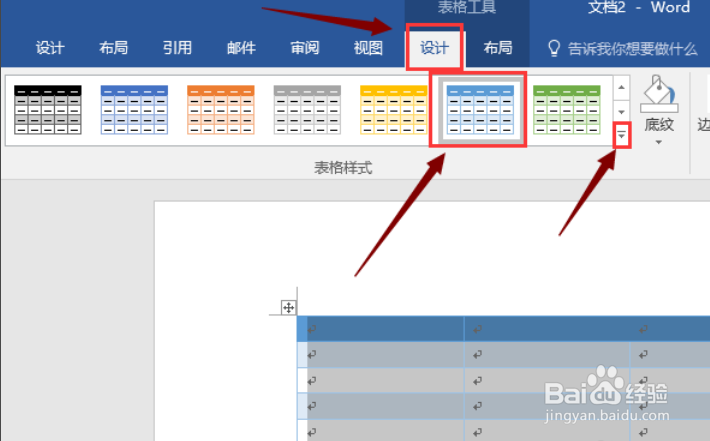
3、如图,表格的外观快速改变了。接着将光标定位在任一单元格内。
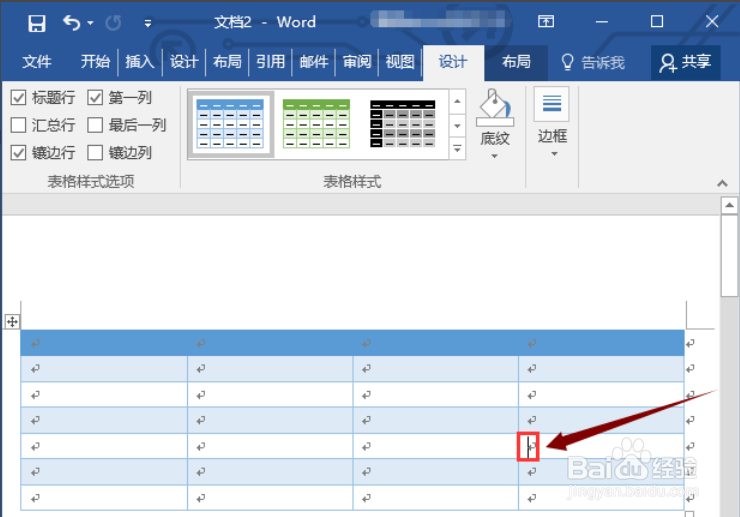
4、接下来教大家设置单元格底纹。以橘色为例。单击“橘色”。效果设置如同。
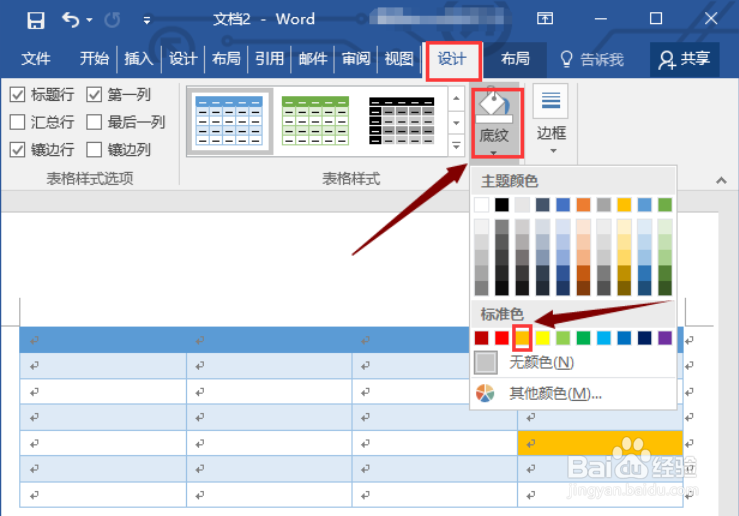
5、我们接着继续调整表格格式。选中表格后,设置表格对齐方式,以“水平居中”为例。
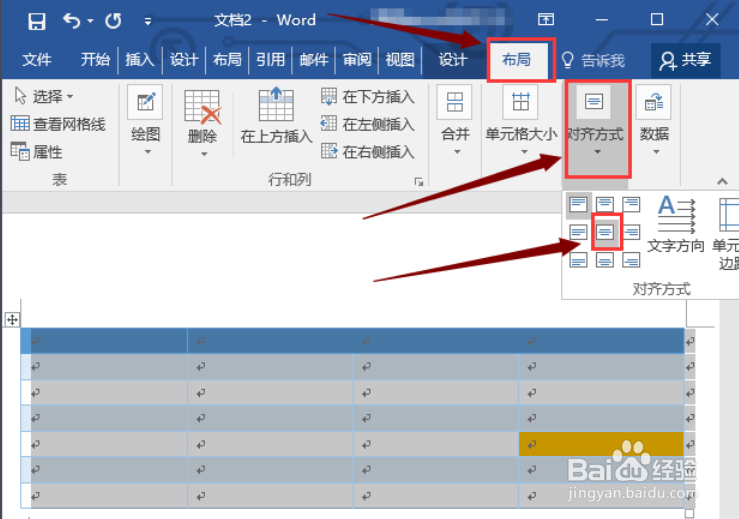
6、这时候文本更改位居中对齐,接着选中表格首行,然后更改文字方向。
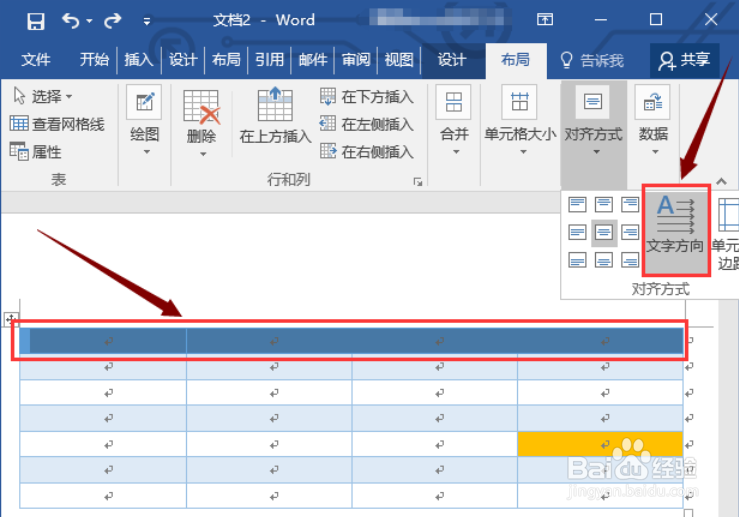
7、如图,首行文字变成了纵向排列。大家根据需要设置文字方向。这里按ctrl+Z撤销更改文字方向的操作。